動画を視聴する機会が増えるうえで字幕は視聴者の理解を助けるためにも重要な要素です。Vimeoを活用する方にとって、字幕の追加は多言語の動画の視聴体験を向上させる鍵となります。
本記事では、Vimeoの管理画面を使った字幕追加方法と、Filmoraを活用した字幕の編集方法について解説します。初心者でも簡単に実践できる手順とポイントをご紹介しますので、ぜひ参考にしてください。
Part1. Vimeoの概要と特徴
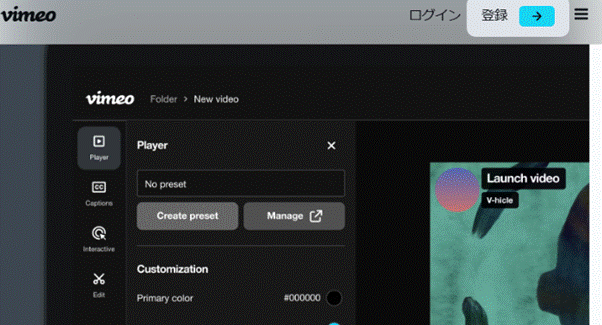
引用:https://vimeo.com/jp
|
特徴 |
メリット |
デメリット |
|
|
|
Vimeoは高画質・広告なし配信が特徴です。
プライバシー設定やプレイヤーカスタマイズが可能でプロ品質な印象と快適な視聴がメリットです。デメリットは無料プランの制限が大きく、有料プランが推奨されます。
Part2.Vimeoで字幕をつける手順と注意点
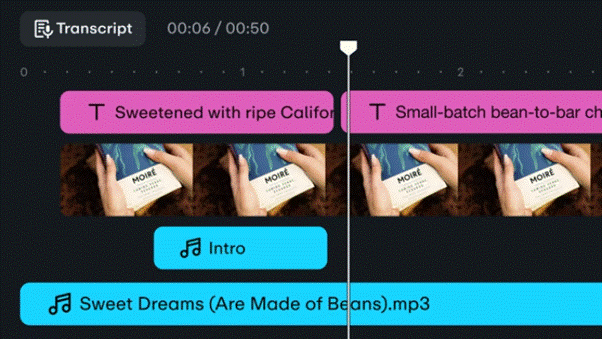
Vimeoで字幕をつける手順と注意点を紹介します。Vimeoで字幕を付ける手順は以下です。
- 管理画面を開き詳細設定オプションをクリック
- 字幕セクションに進む
- 字幕のファイル形式を指定する
- 字幕を有効化する
それぞれの手順を紹介します。
2-1..管理画面を開き詳細設定オプションをクリック
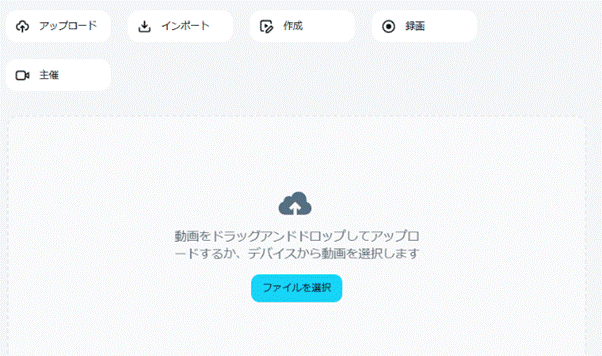
引用:https://vimeo.com/manage/videos/1079210491/59e4f3581a/languages
Vimeoにログイン後、まずは動画管理画面へと進みアップロードを行いましょう。
動画を選択すると、画面右側、または動画編集メニュー内に「詳細設定」と記載の項目が見つかります。ここから字幕に関する設定画面へアクセスします。
2-2.字幕セクションに進む
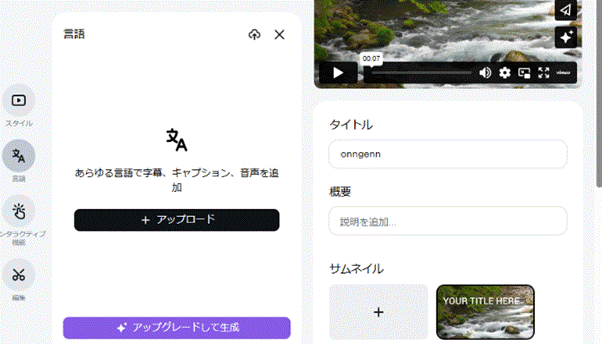
言語タブ内には、動画の公開範囲や埋め込み設定などと並んで「字幕」のセクションがあります。「字幕」セクションまでスクロールしたり、メニュー内を探したりして見つけ出しましょう。セクション右側にある「+」ボタンが新規字幕追加します。
2-3.Vimeoの字幕をダウンロードする
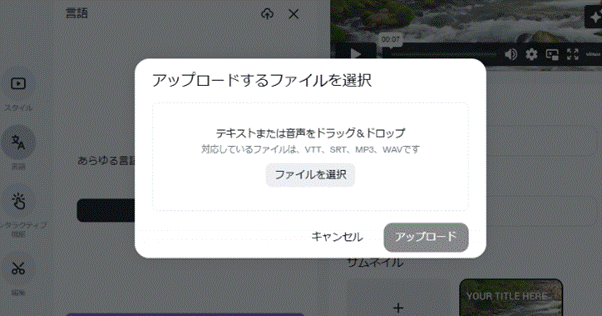
Vimeoでは、動画をアップロードして字幕を作成可能です。言語を選択したあと、次は字幕ファイルの形式を指定します。
Vimeoでは主にSRT形式やVTT形式のファイルを用いますが、MP3からの抽出も可能です。
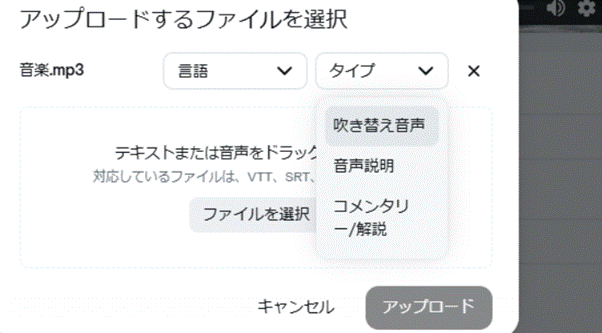
アップロードしたら、言語の種類や字幕のタイプを選択してください。
2-4.字幕を有効化する
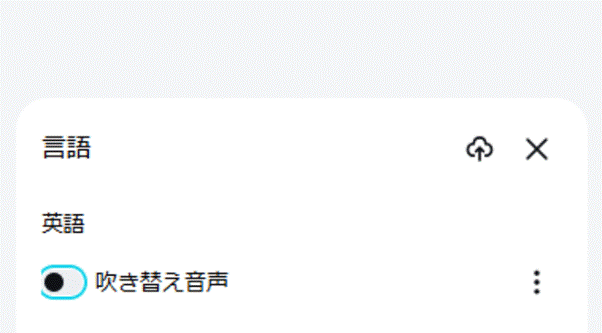
アップロードした言語の横に、オン・オフを切り替えるためのトグルスイッチがあります。このスイッチをクリックして「オン」の状態に変更しましょう。これで視聴者が動画で字幕表示を選択できるようになります。
設定内容をプレビューで確認したり、念のため保存ボタンを探したりして、作業は完了です。
2-5.VImeoで字幕をつけるときの注意点
Vimeoで字幕を表示するには、事前にSRTまたはWebVTT(.vtt)形式の字幕ファイル準備が必須です。自動生成機能はなく、UTF-8での保存が推奨されます。(Vimeoは.vttを推奨)
ファイルを用意したら動画にアップロードし、さらに詳細設定画面の「字幕」セクションで該当言語のスイッチを「オン」にして有効化する必要があります。この有効化を忘れると視聴者は字幕を利用できません。視聴者はプレイヤーのCCボタンで表示を選択します。
Part3.動画に字幕をつけるならFilmoraがおすすめ
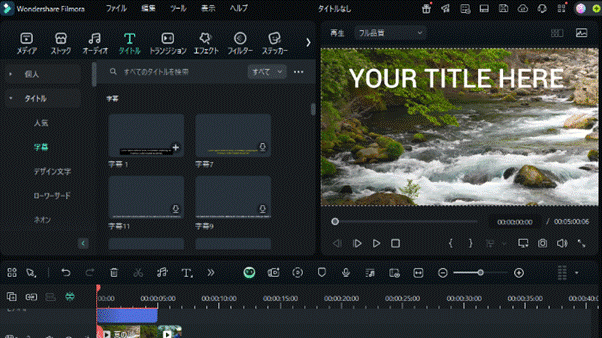
Vimeoでは、字幕ファイルを事前に作成する必要があり、対応しているファイル形式も限られています。一方でFilmoraならAIを活用して字幕なども簡単に入れることができます。無料版から試せるので気になる方は一度使ってみる価値はあるでしょう。
|
機能 |
特徴・メリット |
|
音声を高精度(多言語)でテキスト化、時間短縮、編集も容易 |
|
|
テキストを自然なAI音声に変換、顔出しなし動画に便利 |
|
|
字幕テンプレート |
デザイン豊富、フォント・色を自由に変更可能 |
|
柔軟な字幕編集 |
表示タイミング・位置調整が直感的 |
|
SRT/VTT対応 |
標準形式で字幕データを入出力 |
Part4.Filmoraを使ってVimeoの動画への字幕の付け方
次にFilmoraを利用して字幕を付ける手順を紹介します。Filmoraを使ってVimeoに字幕を付ける手順は以下です。
- 動画ファイルをインポート
- タイトルのタブから字幕のスタイルを選択
- 字幕を編集する
- 表示場所や位置を調整
Filmoraでは初心者から上級者まで幅広く使えるテンプレート素材が用意されています。そのため、直感的に字幕を付けることができるでしょう。それぞれの手順について詳しく解説をします。
4-1.動画ファイルをインポート
まずはFilmoraを起動し、「新しいプロジェクト」を選択して編集画面を開きましょう。
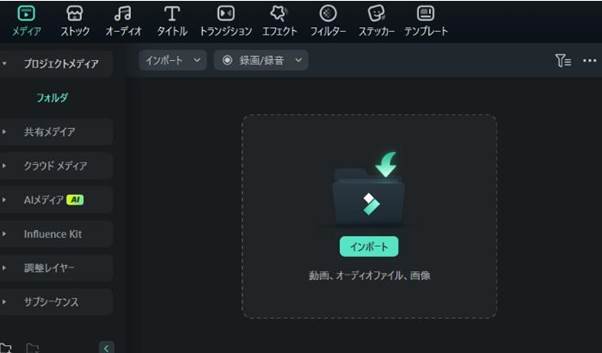
画面左上にある「メディア」タブをクリックし、「ここにファイルをインポート」エリアに字幕を付けたい動画ファイルをドラッグ&ドロップするのが簡単です。
インポートが完了すると、メディアライブラリに動画のサムネイルが表示されます。次に、そのサムネイルを下部にあるタイムラインのビデオトラックへドラッグ&ドロップしてください。
4-2.タイトルのタブから字幕のスタイルを選択
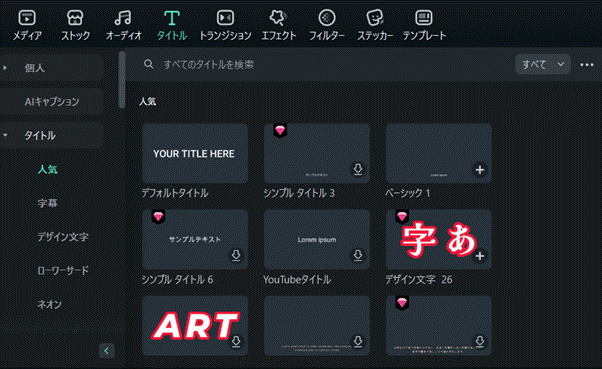
動画の準備ができたら、次は字幕の見た目を決めていきます。
画面上部にあるメニューから「タイトル」タブをクリックしてください。ここにはさまざまなテキストアニメーションやデザインテンプレートが用意されています。
カテゴリ一覧から、好みのスタイルをプレビューして、動画に合うものを選択しましょう。
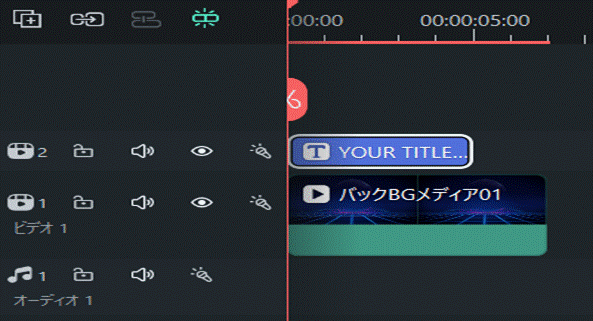
気に入った字幕スタイルが見つかったら、タイムラインの動画クリップのうえにあるトラック(通常はテキストトラック)へドラッグ&ドロップで追加します。
4-3.字幕を編集する
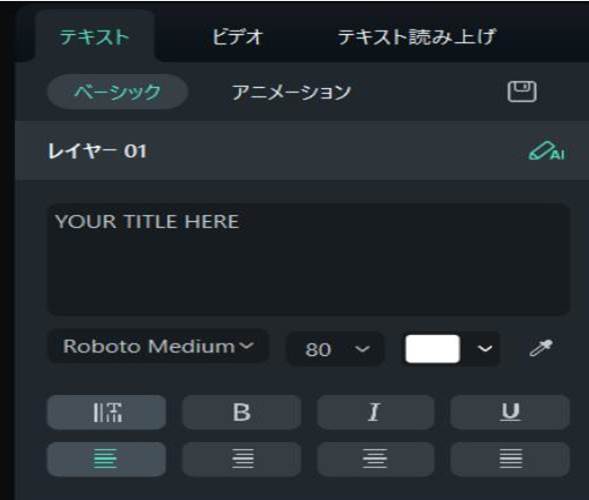
タイムラインに追加した字幕クリップは、そのままではサンプルテキストが入っています。これを実際のセリフやナレーションに合わせて編集が可能です。
タイムライン上の字幕クリップをダブルクリックすると、画面左上にテキスト編集ウィンドウが開きます。

ここで、表示させたい文字を入力したり、コピー&ペーストしたりして内容を書き換えます。さらに、フォントの種類や文字の大きさ、色なども自由に変更可能です。
動画の雰囲気に合わせて書体を選んだり、背景とのコントラストを考えて色を調整します。
4-4.表示場所や位置を調整
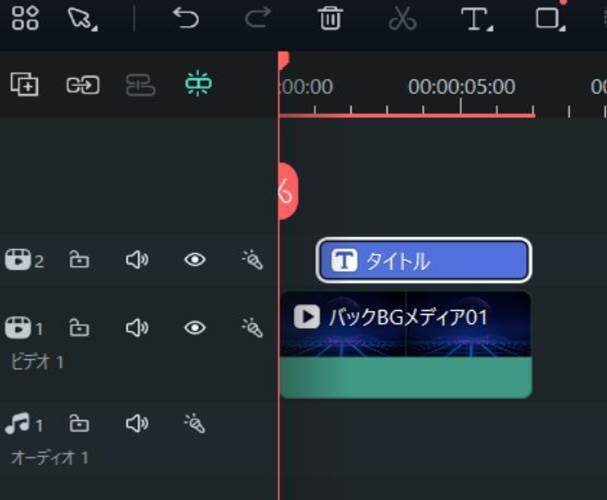
字幕の内容と見た目を整えたら、次は表示されるタイミングと画面上の位置を調整します。タイムライン上の字幕クリップの左右の端をドラッグすると、字幕が表示され始める時間と消える時間を変更できます。
また、プレビュー画面に表示されている字幕のテキストボックスは、直接ドラッグして好きな位置に移動が可能です。
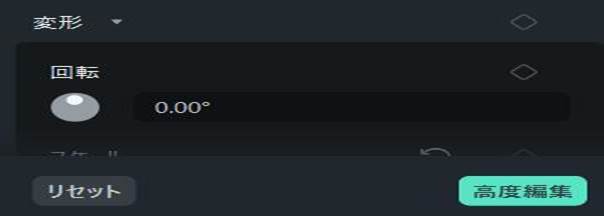
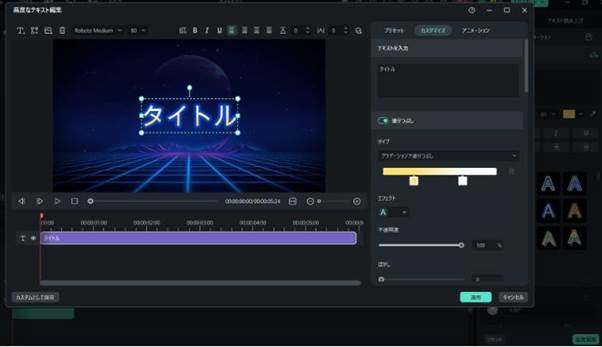
「高度編集」パネルを開けば、より詳細な位置調整や、文字に縁取りや影を付ける設定も可能です。
Part5. FIlmoraで字幕追加に使用できるAI機能
Filmora「AI翻訳」|今すぐ体験してみよう!
|
AI機能名 |
主な特徴・メリット |
おすすめ活用シーン |
|
|
動画内の音声を高精度で自動テキスト化が可能 |
長時間動画、インタビュー |
|
|
自動生成または入力した字幕を、指定した言語へAIが翻訳 |
海外向け動画配信、語学学習
|
|
テキストを入力で、自然なAI音声ナレーションを生成
|
顔出しなし動画、解説動画
|
|
|
音声認識技術を活用し、動画内の会話をキャプション化 |
聴覚障がい者向けコンテンツ |
FIlmoraではAIを活用すると上記のような使い方ができます。
関連記事:「自動字幕起こし機能」を使って、動画から自動的に字幕を生成しよう!
Part6.字幕追加に関するよくある質問
Q1.Vimeoに字幕ファイルが反映されないときの対処法は?
反映そのもののスイッチがONになっていない可能性が高いです。
字幕の項目を見て、スイッチがオンになっているかを必ず確認しましょう。
Q2.オープンキャプションとクローズドキャプションの違いとは?
「オープンキャプション」は、動画映像自体に文字が常に表示されます。
「クローズドキャプション」は、動画データとは別に字幕データが存在し、視聴者がプレイヤーの「CC」ボタンなどを操作して、表示・非表示を切り替えられます。
まとめ:FIlmoraで動画の字幕追加も簡単!
Vimeoで動画に字幕を追加するには、SRTやVTTといった形式の字幕ファイルを事前に準備する作業が必要です。しかし、動画編集ソフト「Wondershare Filmora」を活用すれば、これらの手間を大幅に削減し、もっと手軽に字幕付き動画を作成できます。
ぜひ本記事で紹介したFilmoraの機能を活用して、あなたの動画をより多くの方に届けられる、素晴らしいコンテンツを作り上げてください。






役に立ちましたか?コメントしましょう!